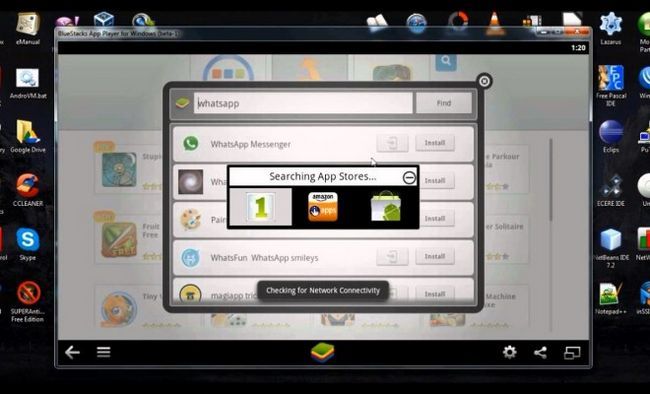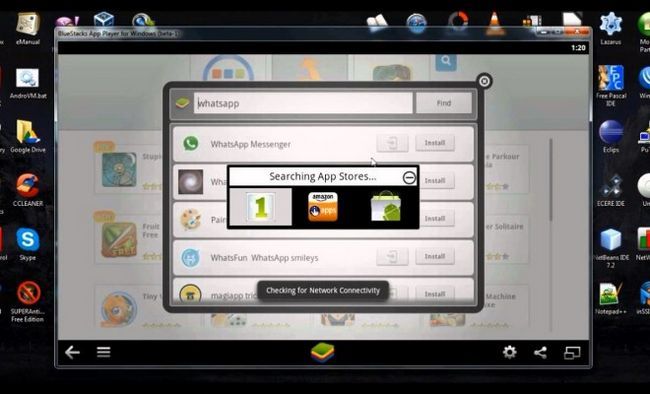
Dans le cas où vous êtes un WhatsApp utilisateur, alors vous savez déjà que vous ne pouvez pas installer cette application sur votre ordinateur portable ou PC de bureau. Cependant, aujourd'hui, nous allons vous montrer comment installer cette superbe application sur votre ordinateur portable / PC de bureau.
Pour installer WhatsApp sur votre PC est assez facile, que tout ce que vous aurez besoin de faire est d'installer un émulateur Android. Il ya quelques émulateurs Android là-bas, mais nous allons vous suggérer un des émulateurs Android les plus utilisés qui est BlueStacks. Utilisation BlueStacks vous serez en mesure d'installer et d'utiliser WhatsApp et en même temps, vous serez en mesure d'installer d'autres applications ou même jouer à des jeux Android.
Pour rendre les choses encore mieux, vous serez en mesure d'utiliser la webcam que vous avez connecté à votre PC sur les applications Android fonctionnant sur BlueStacks. Donc, au cas où vous voulez envoyer une nouvelle photo de vous par l'intermédiaire de WhatsApp sur BlueStack, vous serez en mesure d'utiliser la fonction "prendre une photo" que WhatsApp est livré avec.
Exigences pour installer et utiliser WhatsApp sur votre PC
Pour installer BlueStacks / WhatsApp sur votre ordinateur, vous aurez besoin de:
CPU: Au moins processeur cadencé à 1,6 GHz
RAM: 1-2GB de RAM
Réseau: Au moins 256 Kbps vitesse de connexion internet.
Si vous avez toutes les exigences, puis effectuer une recherche sur Google pour BlueStacks et l'installer sur votre ordinateur. Une fois que vous avez installer l'émulateur Android sur votre PC, vous pouvez rechercher des "WhatsApp" en cliquant sur le bouton de recherche à l'intérieur de l'émulateur. Après cela, vous pourrez installer l'application comme vous le feriez sur votre appareil Android. Nous vous suggérons d'utiliser un nouveau numéro de téléphone mobile pour la WhatsApp que vous utilisez sur PC que vous ne serez pas en mesure d'avoir le même nombre WhatsApp de téléphone sur deux appareils en même temps.
Il suffit d'utiliser un nouveau numéro de téléphone pour le nouveau compte de WhatsApp que vous allez créer spécialement pour votre PC et insérez un téléphone mobile (pendant quelques minutes, jusqu'à ce que votre compte WhatsApp est vérifiée).
Maintenant, revenir à WhatsApp sur votre PC et sélectionnez le code du pays et insérer le nouveau numéro de téléphone. Il ne parviendra pas à vous vérifier et vous sélectionnez "appelez-moi", afin de recevoir le code que vous allez utiliser pour obtenir vérifié. Un robot va vous appeler sur le nouveau numéro de téléphone mobile que vous venez d'insérer sur votre téléphone et il vous dira un code. Utilisez ce code pour terminer l'installation WhatsApp sur votre ordinateur. Félicitations, vous pouvez maintenant utiliser WhatsApp sur votre PC!
En utilisant le même compte de WhatsApp sur votre mobile et PC
Les développeurs du WhatsApp trouvé un moyen pour nous d'utiliser notre WhatsApp ID de notre appareil mobile sur notre PC. Cependant, gardez à l'esprit que vous aurez un peu limité, mais au moins vous serez en mesure de discuter avec vos amis. Pour utiliser cette fonction, vous devrez d'abord installer Google Chrome sur votre PC. Après cette visite Google pour WhatsApp Web et accédez à la première lien que vous obtenez.
Vous remarquerez qu'il ya un code QR qui vous numériser en utilisant l'appareil photo de votre téléphone mobile. Ouvrir WhatsApp sur votre appareil Android, appuyez sur Menu et sélectionnez WhatsApp Web et vous remarquerez qu'un scanner ouvre via la caméra de votre appareil. Utilisez le scanner pour numériser le code QR et une fois que vous numérisez, vous serez automatiquement connecté à partir de votre PC sur votre compte WhatsApp.
PS: Au cas où vous êtes au travail ou dans un lieu où l'on peut obtenir l'ordinateur, nous vous suggérons de vous déconnecter avant de quitter le bureau.
A propos Auteur
 WhatsApp télécharger gratuitement la version 2.12.65 sur Nokia Asha et Symbian 40
WhatsApp télécharger gratuitement la version 2.12.65 sur Nokia Asha et Symbian 40 WhatsApp est devenu l'une des applications les plus utilisées, mais peu de temps après Facebook a acheté pour 22 milliards de dollars, les choses se sont encore mieux pour l'application. Actuellement, WhatsApp a plus de 700 millions…
 WhatsApp téléchargement gratuit dernière apk pour les fenêtres et recevoir des appels vocaux
WhatsApp téléchargement gratuit dernière apk pour les fenêtres et recevoir des appels vocaux Une alternative pour envoyer des SMS est WhatsApp, et l'application qui a plus de fonctionnalités par rapport à d'autres concurrents, en offrant gratuitement des messages texte et permettant à ses utilisateurs d'envoyer des images, des messages…
 WhatsApp téléchargement gratuit dernière apk pour Windows XP
WhatsApp téléchargement gratuit dernière apk pour Windows XP WhatsApp est maintenant disponible sur PC, et il ya deux façons de base que vous pouvez utiliser l'application en tant que telle.Un:Le premier de ces moyens est de télécharger un émulateur Android. Un tel émulateur est Bluestacks, qui est…
 WhatsApp téléchargement gratuit dernière version sur Windows Vista
WhatsApp téléchargement gratuit dernière version sur Windows Vista WhatsApp est une application de messagerie extraordinaire pour les smartphones et les bonnes nouvelles sont qu'il peut être installé sur les ordinateurs, ainsi. Cependant, aujourd'hui, nous allons vous apprendre comment installer WhatsApp sur…
 WhatsApp dernière version téléchargement gratuit et installer sur PC
WhatsApp dernière version téléchargement gratuit et installer sur PC WhatsApp est l'une des applications les plus utilisées sur les smartphones. Mais, jusqu'à présent, pour les propriétaires d'ordinateurs, en utilisant WhatsApp sur leurs appareils était seulement un rêve et ils ont été en espérant qu'un…
 WhatsApp web (beta) dernière version téléchargement gratuit et installer sur l'iPhone
WhatsApp web (beta) dernière version téléchargement gratuit et installer sur l'iPhone Si vous utilisez WhatsApp sur Android, nous sommes pratiquement sûrs que vous utilisez déjà la fonctionnalité Web WhatsApp, qui a été ajouté à la demande d'un certain temps. Toutefois, cette fonctionnalité était pas disponible pour…
 WhatsApp téléchargement gratuit dernière apk sur Windows 7/8 / 8.1 sans utiliser BlueStacks
WhatsApp téléchargement gratuit dernière apk sur Windows 7/8 / 8.1 sans utiliser BlueStacks WhatsApp est une application de messagerie très populaire qui fonctionne sur les appareils mobiles. Cependant, même si beaucoup d'utilisateurs ont demandé une version Windows de l'application, il semble que les développeurs ne pas avoir le temps…
 WhatsApp gratuit pour ordinateur via Google Chrome, Firefox ou Opera
WhatsApp gratuit pour ordinateur via Google Chrome, Firefox ou Opera Nous pouvons clairement dire que WhatsApp est l'application mobile du moment. Elle compte 800 millions d'utilisateurs actifs dans le monde entier, mais chaque jour, autour de millions de personnes sont enregistre à cette application. En 2014,…
 WhatsApp appel de téléchargement gratuit et apk installer sur votre PC, ordinateur portable, Windows ou Mac
WhatsApp appel de téléchargement gratuit et apk installer sur votre PC, ordinateur portable, Windows ou Mac WhatsApp est devenue une demande très addictif, et les numéros (800 millions) sont la preuve que de plus en plus de gens deviennent fidèles utilisateurs actifs qui accèdent à leurs comptes tous les jours pour envoyer des messages gratuitement,…
 WhatsApp télécharger gratuitement sur apk MacBook Air et MacBook Pro
WhatsApp télécharger gratuitement sur apk MacBook Air et MacBook Pro WhatsApp est une application qui est disponible pour les principaux systèmes d'exploitation mobiles: Symbian, Nokia S40, BlackBerry, Android, Windows Phone et iOS. Cependant, WhatsApp ne possède pas une version de bureau.Les développeurs…
 WhatsApp longs Web Conseils - télécharger WhatsApp disponibles sur tablette
WhatsApp longs Web Conseils - télécharger WhatsApp disponibles sur tablette Les développeurs de WhatsApp ont publié la fonctionnalité Web WhatsApp, qui permet de vous connecter à votre compte WhatsApp à partir de votre ordinateur portable ou un ordinateur via le navigateur Google Chrome, Opera ou…
 WhatsApp téléchargement gratuit - l'installation sur PC ou ordinateur portable qui fonctionne sur Windows 7, 8 ou 8.1
WhatsApp téléchargement gratuit - l'installation sur PC ou ordinateur portable qui fonctionne sur Windows 7, 8 ou 8.1 Êtes-vous l'une des personnes qui utilisent l'application WhatsApp fréquemment sur des appareils mobiles? Alors vous avez probablement déteste quand vous travaillez sur votre ordinateur ou ordinateur portable et avoir à vérifier votre…
 WhatsApp plus télécharger gratuitement et installer sur votre PC Windows
WhatsApp plus télécharger gratuitement et installer sur votre PC Windows WhatsApp Plus est une version améliorée de l'application WhatsApp officielle qui vient avec de nombreuses fonctionnalités qui ne figurent pas sur la demande officielle. Même si WhatsApp Plus, même WhatsApp, n'a pas (encore) une version qui…
 WhatsApp dernière version téléchargement gratuit - comment télécharger et installer sur Windows 7/8 / 8.1 et utiliser BlueStacks émulateur
WhatsApp dernière version téléchargement gratuit - comment télécharger et installer sur Windows 7/8 / 8.1 et utiliser BlueStacks émulateur WhatsApp n'a plus besoin d'être expliqué à une technologie savvy personne.Toutefois, si vous n'êtes pas au courant de cette application, alors vous devriez savoir qu'il est l'application la plus populaire de messagerie instantanée pour les…
 WhatsApp téléchargement gratuit dernière apk et installer sur un PC et Mac
WhatsApp téléchargement gratuit dernière apk et installer sur un PC et Mac WhatsApp est une des applications les plus impressionnants que vous souhaitez installer sur votre appareil mobile de sorte que vous pouvez discuter avec vos amis, peu importe où ils vivent. Cependant, ce qui se passe si vous ne possédez pas un…
 WhatsApp gratuitement installer sur pc qui fonctionne sur Windows 7, 8, 8.1 ou Mac
WhatsApp gratuitement installer sur pc qui fonctionne sur Windows 7, 8, 8.1 ou Mac Actuellement, WhatsApp est une application qui est installé sur plus de 700 millions de smartphones et il est devenu très populaire à droite avant Facebook a acheté en Février 2014. Depuis lors, il ya eu beaucoup de changements que…